Cum să eliminați programele malware de pe site-ul WordPress (Detectați, eliminați și protejați site-ul dvs.)
Publicat: 2023-03-28Nu este nimic mai dureros decât pierderea accesului la site-ul tău web. Și WordPress fiind una dintre cele mai mari platforme CMS de acolo, a devenit ținta numărul unu pe care hackerii o pot ataca.
Cercetările arată că site-urile WordPress sunt piratate cel puțin 13.000 pe zi . Adică aproximativ 9 pe minut, 390.000 pe lună și 4,7 milioane pe an.
Deci, dacă aveți un site web WordPress și experimentați ceva neobișnuit, poate este din cauza faptului că site-ul dvs. a fost infectat cu malware. Pentru a fi sigur dacă site-ul dvs. este atacat sau nu, ar trebui să verificați starea site-ului dvs. la fiecare 30 de zile.
Și dacă, din păcate, site-ul dvs. este infectat cu programe malware, ar trebui să luați măsuri imediate pentru a vă proteja site-ul de hackeri.
Astăzi, în această postare pe blog, vom discuta despre cum să detectăm malware pe un site WordPress și despre cei 7 pași pentru a le elimina definitiv. Așadar, fiți la curent cu noi pentru a vă proteja site-ul de malware.
Ce este malware: tipuri de malware
Malware este un termen umbrelă folosit pentru a descrie o bucată de software care are intenții rău intenționate. Aceasta înseamnă că, odată ce acest software obține acces la site-ul dvs. web, vă poate refuza sau utiliza abuziv site-ul dvs. Uneori, prejudiciul poate fi irevocabil.
Există mai multe tipuri de malware. Unele dintre tipurile comune de malware sunt:
- Troieni: un troian (sau cal troian) se deghizează în software legitim cu scopul de a vă păcăli să executați software rău intenționat pe computer.
- Spyware: Spyware-ul vă invadează computerul și încearcă să vă fure informațiile personale, cum ar fi informațiile despre cardul de credit sau bancare, datele de navigare pe web și parolele pentru diferite conturi.
- Adware: Adware este un software nedorit care afișează reclame pe ecran. Adware colectează informații personale de la dvs. pentru a vă oferi reclame mai personalizate.
- Rootkit-uri: Rootkit-urile permit utilizatorilor neautorizați să obțină acces la computer fără a fi detectați.
- Ransomware: Ransomware-ul este conceput pentru a vă cripta fișierele și pentru a bloca accesul la acestea până când este plătită o răscumpărare.
- Vierme: Un vierme se reproduce prin infectarea altor computere care se află în aceeași rețea. Sunt concepute pentru a consuma lățime de bandă și a întrerupe rețelele.
- Keyloggers: Keyloggers țin evidența apăsărilor de taste de pe tastatură și le înregistrează într-un jurnal. Aceste informații sunt folosite pentru a obține acces neautorizat la conturile dvs.
Cum să detectați programele malware pe site-ul dvs. WordPress
Dacă doriți să eliminați programele malware de pe site-ul dvs. WordPress, mai întâi, trebuie să știți cum să detectați programele malware. Odată ce știți că site-ul dvs. este afectat de programe malware, puteți lua măsuri pentru a le elimina. Deci, acum să aflăm cum să detectăm malware de pe site-urile WordPress.
- Scanați-vă site-ul cu un plugin de securitate: există mai multe plugin-uri de securitate WordPress disponibile care vă pot scana site-ul pentru malware. Exemplele includ Wordfence Security, Sucuri Security și MalCare. Aceste plugin-uri vor scana site-ul dvs. pentru semnături malware cunoscute și fișiere suspecte.
- Verificați site-ul dvs. pentru modificări: căutați orice modificări ale fișierelor sau bazei de date WordPress, cum ar fi fișiere noi sau coduri pe care nu le-ați adăugat. Puteți verifica fișierele prin gazda dvs. web sau folosind un client FTP. De asemenea, examinați conturile de utilizator și asigurați-vă că nu există altele necunoscute.
- Căutați activități suspecte: verificați jurnalele de acces ale site-ului dvs. pentru orice activitate neobișnuită, cum ar fi mai multe încercări eșuate de conectare sau solicitări neobișnuite. Puteți utiliza un plugin sau puteți vizualiza jurnale prin gazda dvs. web sau serverul web.
- Utilizați un scanner online: există mai multe scanere online disponibile care vă pot scana site-ul pentru malware. Exemplele includ VirusTotal și Quttera. Aceste scanere vă pot verifica site-ul cu o bază de date de programe malware cunoscute și pot identifica orice cod suspect.
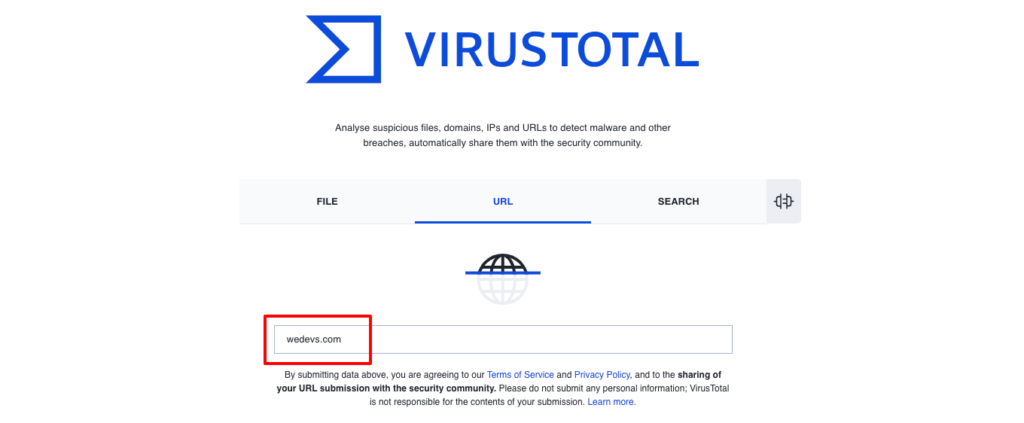
- Sucuri SiteCheck: Introdus de Sucuri, SiteCheck este un alt scaner popular de malware. Pe lângă căutarea de coduri rău intenționate pe site-uri web, verifică și starea site-ului dvs. în lista neagră, găsește software și pluginuri învechite și chiar detectează probleme de securitate și anomalii.
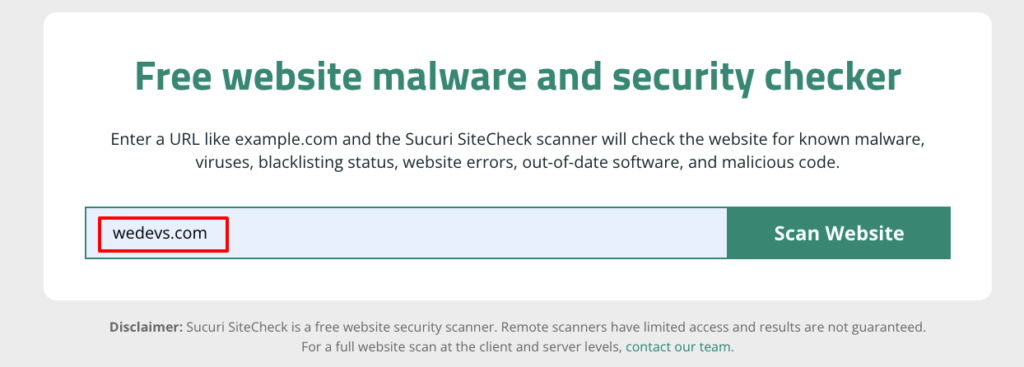
După ce ați inserat adresa URL a site-ului, dacă faceți clic pe butonul Scanare site-ul web, veți obține rezultatul în câteva minute.
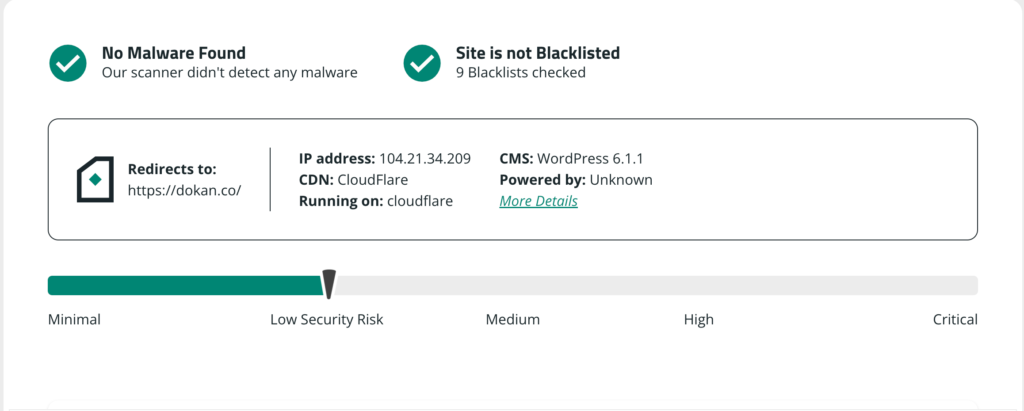
Cum să eliminați programele malware de pe site-ul WordPress - 7 pași simpli

Acum știți ce este malware și cum să detectați malware de pe un site WordPress. După scanarea site-ului dvs., dacă descoperiți că site-ul dvs. este afectat de programe malware, trebuie să eliminați programele malware cât mai curând posibil.
Urmați acești pași pentru a elimina programele malware de pe site-ul dvs. web:
- Activați modul de întreținere
- Faceți o copie de rezervă completă a site-ului dvs. WordPress
- Reinstalați WordPress pe cPanelul dvs
- Eliminați codul rău intenționat din fișierul dvs. wpconfig.php
- Reinstalați o temă nouă și pluginurile necesare
- Eliminați ușile din spate ascunse
- Cereți Google să reindexeze site-ul dvs. WordPress
Fără nicio întârziere, să începem cu primul punct -
Pasul 01: Porniți modul de întreținere
Când sunteți sigur că site-ul dvs. este atacat de malware, trebuie să urmați procedurile necesare pentru a elimina acel malware. Pentru a face acest lucru, primul lucru de care trebuie să vă asigurați este că ați pus site-ul în modul de întreținere.
Acest proces ascunde conținutul site-ului dvs. de vizitatori și afișează un mesaj care le spune că site-ul dvs. va reveni în curând. Există pluginuri gratuite pentru a activa modul de întreținere a site-ului dvs. Puteți utiliza un plugin precum LightStart sau Site Offline pentru a vă termina treaba.
Aceste instrumente gratuite vă permit să activați cu ușurință modul de întreținere pe site-ul dvs. în doar câteva clicuri. Să presupunem că ați instalat și activat pluginul LightStart, acum navigați la Setări -> LightStart pentru a accesa modul de întreținere.
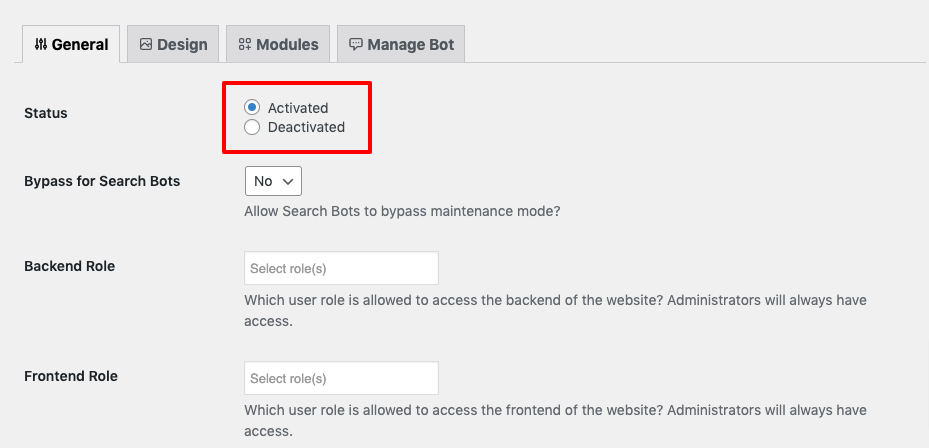
Apoi, selectați Activat ca Stare . Când ați terminat, faceți clic pe butonul Salvați setările din partea de jos a ecranului. Site-ul dvs. va intra acum în modul de întreținere.
Pasul 02: Faceți o copie de rezervă completă a site-ului dvs. WordPress
Înainte de a face orice modificări site-ului dvs., este întotdeauna o idee bună să faceți o copie de rezervă completă a site-ului dvs.
Există două aspecte pe care va trebui să le faceți copii de rezervă, baza de date și fișierele dvs. Baza de date este locul în care sunt stocate conținutul, setările și informațiile despre utilizator. Fișierele dvs. sunt orice altceva, cum ar fi temele, pluginurile și imaginile dvs.
Cea mai ușoară modalitate de a face backup pentru site este utilizarea unui plugin WordPress. Există pluginuri WordPress gratuite, cum ar fi UpdraftPlus, BlogVault și Jetpack, pentru a-ți face treaba.
Dacă nu știți cum să faceți o copie de rezervă a site-ului dvs. WordPress, puteți verifica acest blog-
Citiți: Cum să faceți backup unui site WordPress
Pasul 03: Reinstalați WordPress pe cPanel
După ce ați făcut backup pentru site-ul dvs. WordPress, acum este timpul să reinstalați WordPress pe panoul de control.
Accesați site-ul oficial WordPress pentru a descărca cea mai recentă versiune WordPress. Avem un blog dedicat instalării WordPress pe cPanel. Dacă aveți nevoie de ajutor în timpul instalării WordPress, puteți consulta tutorialul pas cu pas.
Citiți: Cum să instalați WordPress pe cPanel CEL MAI UȘOR CEL (2023)
Pasul 04: Eliminați codul rău intenționat din fișierul dvs. wpconfig.php
De asemenea, este o idee inteligentă să comparați fișierul wp-config.php cu cel original oferit de WordPress Codex. Acest pas va ușura identificarea și localizarea a tot ceea ce a fost adăugat, cum ar fi codul rău intenționat.

Din Codexul WordPress, descărcați o copie nouă a fișierului wp-config.php . Deschideți fișierul, precum și fișierul wp-config.php existent într-un editor de text pentru a le compara.
Există câteva motive legitime pentru care fișierul dvs. poate fi diferit de cel original, mai ales când vine vorba de informații despre baza de date. Dar fă-ți timp pentru a căuta orice suspect și eliminați-l dacă este necesar. Când ați terminat, salvați fișierul curățat, apoi încărcați-l pe server.
Pasul 05: Reinstalați o temă nouă și pluginurile necesare
Tema sau pluginul dvs. pot conține cod rău intenționat. Pentru a evita acest risc, trebuie să reinstalați tema și toate pluginurile necesare.
Pentru a vă reinstala tema, accesați tabloul de bord WordPress și apoi navigați la Aspect -> Teme . Acum instalează și activează tema aleasă.
Dacă nu știți cum să schimbați o temă fără a pierde conținutul, puteți verifica acest tutorial pas cu pas pentru a vă termina treaba.
Citiți: Cum să schimbați temele WordPress fără a pierde conținut - Ghid pas cu pas
După reinstalarea temei, acum este timpul să reinstalați toate pluginurile pe care le-ați folosit pe site-ul dvs. Faceți clic pe opțiunea Plugin-uri din bara laterală din stânga a tabloului de bord WordPress și apoi faceți clic pe opțiunea Adăugare nou pentru a instala și activa plugin-uri pe site-ul dvs.
Pasul 06: Eliminați ușile din spate ascunse
Hackerii pot încorpora uși din spate în fișiere pentru a crea vulnerabilități de securitate în site-ul dvs. WordPress, așa că este important să eliminați orice fișiere piratate care le poartă. Ușile din spate arată adesea similar fișierelor de bază WordPress. wp-config.php și fișierele din pluginuri , teme și foldere de încărcare sunt cele mai populare ținte ale injecțiilor backdoor.
Pentru a identifica potențiale uși din spate, verificați fișierele pentru aceste funcții PHP:
- baza64
- exec
- mutați_fișierul_încărcat
- str_rot13
- gzuncompress
- eval
- stripslashs
- sistem
- afirma
- preg_replace (cu /e/)
Utilizați următoarea comandă SSH pentru a detecta orice fișiere piratate aflate în directoarele dvs.:
find . -type f -name '*.php' | xargs egrep -i "(mail|fsockopen|pfsockopen|stream\_socket\_client|exec|system|passthru|eval|base64_decode) *("Următoarea comandă va localiza fișiere imagine cu funcții backdoor:
find wp-content/uploads -type f -iname '*.jpg' | xargs grep -i phpÎn cele din urmă, utilizați comanda de mai jos pentru a localiza iframe infectate:
find . -type f -name '*.php'| grep -i '<iframe'Pasul 07: Cereți Google să reindexeze site-ul dvs. WordPress
Acesta este un pas suplimentar pentru eliminarea programelor malware de pe site-ul WordPress. Pentru că dacă urmați cei 6 pași menționați mai sus, în acest moment, malware-ul ar trebui să fie eliminat de pe site-ul dvs. Acum tot ce trebuie să faci este să ceri Google să reindexeze site-ul tău WordPress.
Puteți face acest lucru folosind Google Search Console. Navigați la tabloul de bord de administrare al Google Search Console și deschideți fila Securitate și acțiuni manuale -> Probleme de securitate . Selectați Am remediat aceste probleme -> Solicitați o revizuire pentru ca Google să examineze și să vă reindexeze site-ul WordPress.
Rețineți că Google poate dura câteva zile pentru a procesa cererea de eliminare a listei de blocare.
Bonus: Top 2 plugin-uri pentru a elimina programele malware de pe site-ul dvs. WordPress
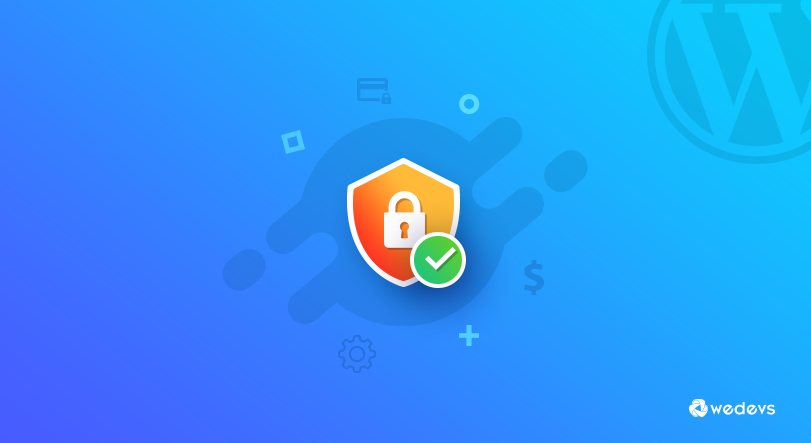
Există două moduri de a curăța malware WordPress. Primul o face manual (așa cum am discutat deja), iar altul folosește un plugin pentru a elimina malware WordPress. Dacă vă întrebați ce plugin să utilizați pentru a elimina programele malware de pe site-urile WordPress, vă vom sugera primele 2 plugin-uri pe care vă puteți baza orbește.
Să le verificăm:
Wordfence
Wordfence este un plugin cuprinzător de securitate care include un firewall pentru aplicații web, un scanner de malware și funcții de securitate pentru autentificare pentru a vă proteja site-ul WordPress de diverse amenințări.
Caracteristici cheie
- Include un Web Application Firewall (WAF) care identifică și blochează traficul rău intenționat.
- Scanează site-ul dvs. WordPress pentru malware, viruși și alte amenințări.
- Oferă diverse funcții de securitate pentru autentificare, inclusiv autentificare cu doi factori, politici de parole și CAPTCHA a paginii de conectare.
Acesta este un plugin gratuit cu peste 4 milioane de instalări active.
Sucuri
Sucuri este un plugin de securitate pentru site-ul web care oferă un firewall bazat pe cloud, scaner de malware și auditare a activității pentru a detecta și a preveni atacurile asupra site-ului dvs. web. Oferă o gamă largă de servicii de securitate, inclusiv răspuns la incident, protecție DDoS și monitorizarea site-ului web.
Caracteristici cheie
- Oferă un firewall bazat pe cloud pentru a proteja împotriva atacurilor DDoS, XSS și alte atacuri.
- Urmărește toate evenimentele legate de securitate, inclusiv modificările fișierelor, încercările de conectare și multe altele.
- Scanează site-ul dvs. web pentru malware și alt cod rău intenționat.
Acesta este un plugin gratuit cu peste 800.000 de instalări active.
Întrebări frecvente despre cum să eliminați programele malware de pe site-ul WordPress
Unele semne comune ale unei infecții cu malware pe un site web WordPress includ redirecționări neașteptate, timpi lenți de încărcare a paginii, modificări neautorizate ale conținutului site-ului și prezența unor fișiere sau coduri necunoscute.
Da, este posibil să eliminați singur malware-ul de pe site-ul dvs. WordPress. Doar urmați acești pași pentru a elimina definitiv malware-ul de pe site-ul dvs. WordPress:
1. Porniți modul de întreținere
2. Faceți o copie de rezervă completă a site-ului dvs. WordPress
3. Reinstalați WordPress pe cPanelul dvs
4. Eliminați codul rău intenționat din fișierul dvs. wpconfig.php
5. Reinstalați o temă nouă și pluginurile necesare
6. Eliminați ușile din spate ascunse
7. Cereți Google să reindexeze site-ul dvs. WordPress
Există mai multe plugin-uri și instrumente disponibile care vă pot ajuta să eliminați programele malware de pe site-urile dvs. WordPress, cum ar fi Sucuri, Wordfence și MalCare. Aceste plugin-uri vă pot scana site-ul web pentru malware și vă pot ajuta să îl eliminați.
Puteți preveni infecțiile cu malware pe site-ul dvs. WordPress actualizându-vă în mod regulat nucleul, pluginurile și temele WordPress, folosind parole puternice, implementând autentificarea cu doi factori și folosind o gazdă web de renume.
Dacă nu aveți expertiza tehnică sau timp pentru a elimina programele malware de pe site-ul dvs. WordPress, este recomandat să angajați un profesionist. Cu toate acestea, dacă aveți puține cunoștințe tehnice, o puteți face singur, urmând un tutorial pas cu pas sau vizionând un videoclip YouTube.
Cum să eliminați programele malware de pe site-ul WordPress - concluzii cheie
Atacurile malware pe un site web WordPress nu sunt ceva nou. În fiecare zi, o serie de site-uri WordPress se confruntă cu diferite tipuri de atacuri malware. Deci, ar fi o decizie foarte inteligentă dacă vă verificați site-ul web pentru malware la fiecare 30 de zile.
Puteți utiliza servicii online precum SiteCheck, VirusTotal sau Quttera pentru a verifica dacă există vreun atac de malware pe site-ul dvs. Și dacă există vreun atac, nu trebuie să vă fie frică de el. Pentru că știți deja cum să eliminați programele malware de pe site-urile WordPress. Așadar, stați calm și urmați acești 7 pași pentru a vă proteja site-ul:
- Activați modul de întreținere
- Faceți o copie de rezervă completă a site-ului dvs. WordPress
- Reinstalați WordPress pe cPanelul dvs
- Eliminați codul rău intenționat din fișierul dvs. wpconfig.php
- Reinstalați o temă nouă și pluginurile necesare
- Eliminați ușile din spate ascunse
- Cereți Google să reindexeze site-ul dvs. WordPress
Asta e tot!
Și pentru a vă proteja site-ul de atacuri viitoare, puteți lua câțiva pași necesari. Avem un blog dedicat. Verificați-l aici:
Citiți: Ghidul suprem de securitate pentru site-ul dvs. WordPress în 2023
